【会員ランク管理】の設定と運用事例
会員ランク管理
【ランク判定期間】内に、各条件を満たした会員をランク付けし、特典を付加させる事ができます。
会員ランクは、自動でランクのアップ・ダウンを行う設定と手動で会員ランクを設定する方法を選択できるため幅広い運用方法で活用して頂けます。
管理画面にログインし下記画像の赤枠部分【会員】のプルダウンより「会員ランク管理」の設定を行ってください。
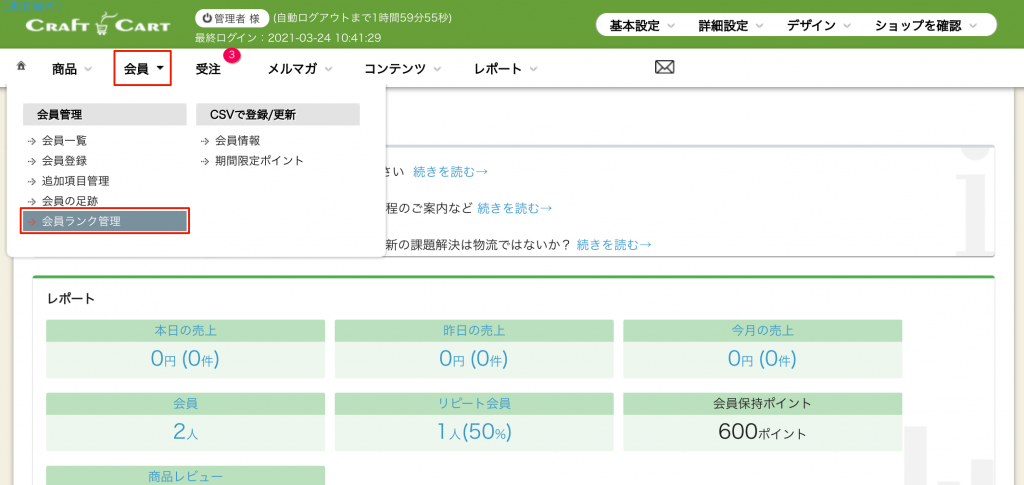
「会員ランク管理」をクリックすると、下記の「会員ランク」の一覧画面が表示されます。
下記の画像を使って、各項目の役割を解説します。
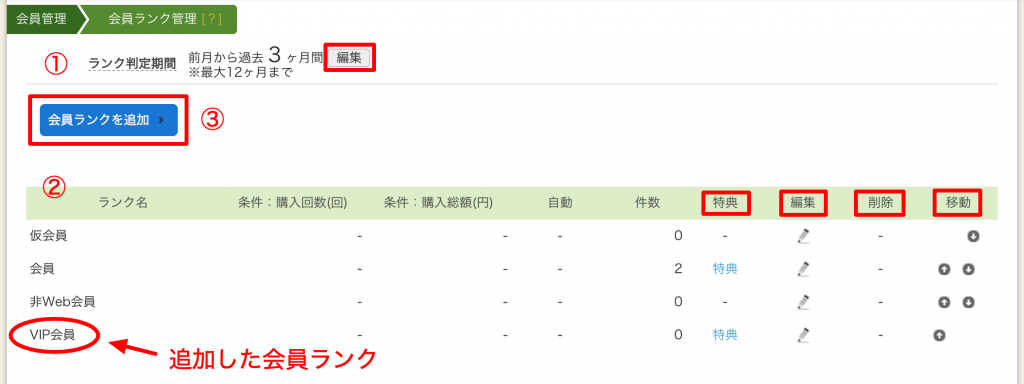
画像の解説
① ランク判定期間:
ランク付けした会員に特典を付加させるために、設定した条件を満たしたと判断する期間を設定してください
画像の赤枠で囲んだ【編集】ボタンをクリックすると、ポップアップで「ランク判定期間」の設定画面が表示されます。(下記画像)
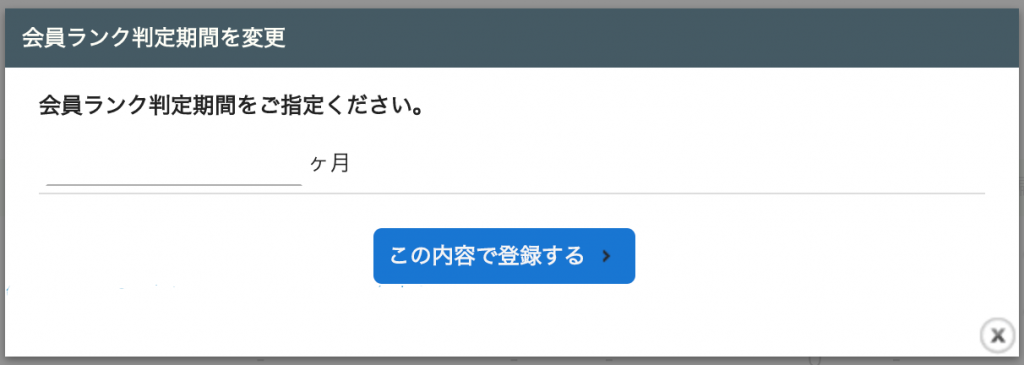
前月から過去何ヶ月間をランクの判定期間とするか、1〜12までの半角数字を入力し、【この内容で登録する】ボタンを押して登録完了です。
日付判定は「入金日」で行います。
「入金日」は、「受注>[設定管理]受注対応状況設定」の対応状況「入金済み」です。
受注管理で「入金済み」の対応状況に移動させると「入金日」の日付が記録されます。この日付が会員のランク判定となります。
※ランク変動は、毎月1日に集計が開始され、順次データが反映されます。
※削除した受注や、対応状況を「キャンセル」に移動して「入金日」が記録されていない受注は会員ランクの判定に含まれません。
② 会員ランク一覧:
初期状態では、「仮会員」「会員」「非Web会員」が登録されています。
会員ランク一覧より、行えることは下記の通りです。
特典:「特典」というテキストリンクをクリックすると該当会員ランクの特典追加や編集、削除を行えます。(仮会員・非Web会員に特典は適応できません)
編集(鉛筆アイコン):該当会員ランクの設定内容の編集が行なえます。
削除(ゴミ箱アイコン):会員ランクの削除が行なえます。(利用中の会員ランクは削除することができません)
移動(矢印アイコン):表示順を移動させることができます。
③ 会員ランクを追加:
画面左上の青いボタン【会員ランクを追加】より会員ランクの追加設定を行います
【会員ランクを追加】ボタンをクリックすると、ポップアップで会員ランクの追加設定画面が表示されます。
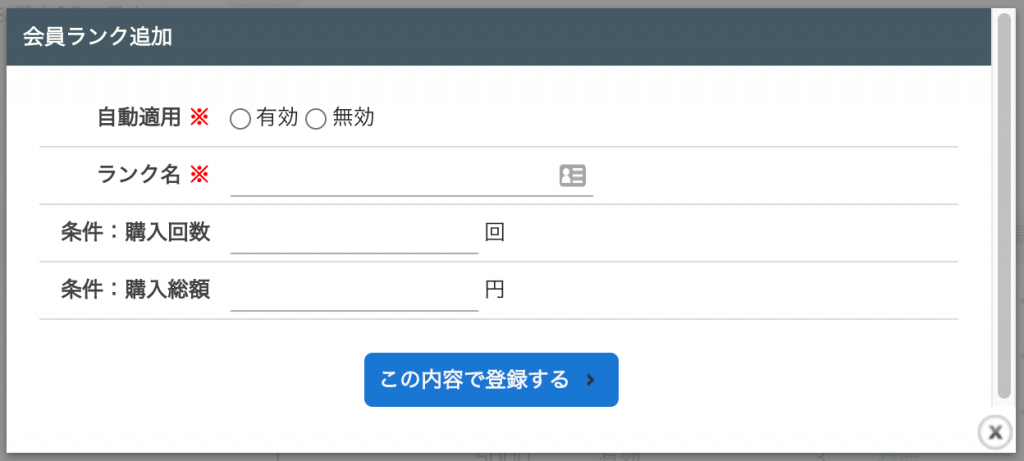
「会員ランク」追加(編集)の設定
自動適用:
◯ 有効 ◯ 無効 を選択してください
【自動適用】が「有効」となっている会員ランク間のみ「条件」に応じて自動移動が行われ、「無効」の会員ランクは手動で固定させる会員ランクとして適用することができます。
ランク名:
会員ランクの名称を入力してください
条件:購入回数:
ランク判定期間内に「何回」以上ショップから購入していることが条件か?の回数を半角数字で入力してください。
条件:購入総額:
ランク判定期間内に「いくら」以上ショップから購入していることが条件か?の金額を半角数字で入力してください。
全ての項目の入力が完了したら【この内容で登録する】ボタンを押して登録完了です。
特典の設定
会員ランク一覧の【特典】テキストリンクをクリックすると、該当の会員ランクの特典管理画面が表示されます。
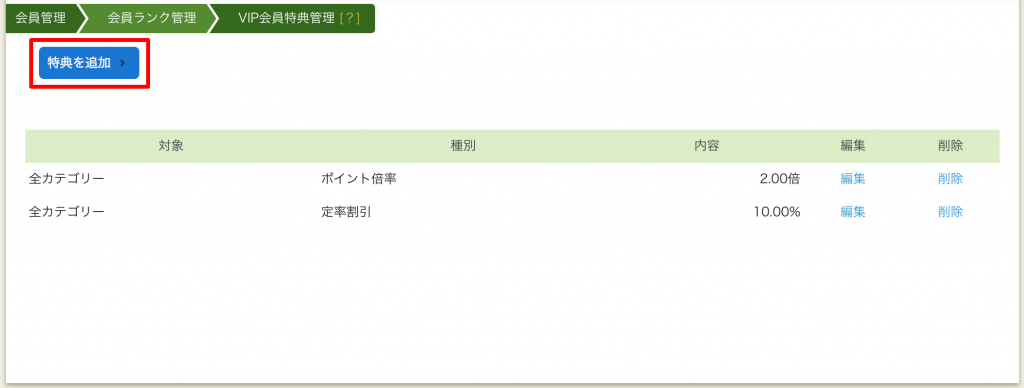
設定した特典の一覧が表示されます。
会員ランクに対して、複数の特典を設定することができます。
画像左上の青い【特典を追加】ボタンをクリックすると、特典の設定画面がポップ画面で表示されます。
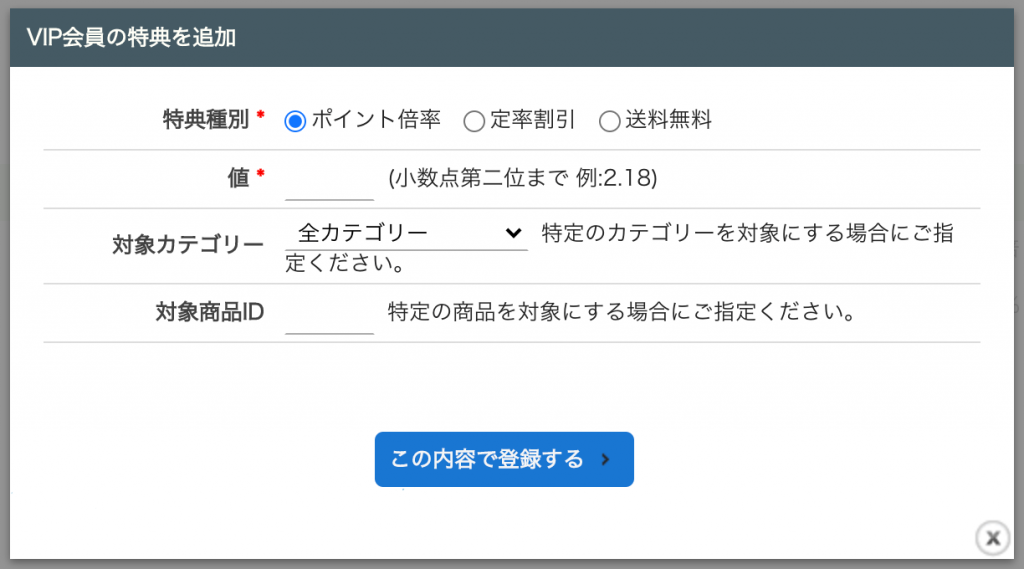
会員ランク特典の設定
ランク付けされた会員に対して、下記の特典を付加する事ができます。
特典種別:
◯ ポイント倍率 ◯ 定率割引 ◯ 送料無料 いずれかの種別を選択してください
『ポイント倍率』:通常のポイント付加率に対して、設定した倍率のポイントを付加する事ができます。
『定率割引』:販売価格に対して、設定した%分の割引販売を行います。
『送料無料』:全商品を送料無料として販売を行います。
値:
「ポイント倍率」「定率割引」を選択した場合に設定してください
対象カテゴリー:
「ポイント倍率」「定率割引」を選択した場合、特定のカテゴリーを対象にする場合に指定してください。
※予め、「商品>[付属情報管理]カテゴリー管理」でカテゴリーが設定されている必要があります。
対象商品ID:
「ポイント倍率」「定率割引」を選択した場合、特定の商品を対象にする場合に指定してください。
※予め、商品登録がされている必要があります。
設定事例
【ランク判定期間】に条件を満たしたと判定する期間を設定してください。
【自動適用】が「有効」になっているランク間のみ、自動的にランクの移動が行われるので、「会員」と「VIP会員(新しい会員ランク追加)」の自動適用を「有効」にしてください。
後は「VIP会員(新しい会員ランク追加)」に対して、条件に見合う「特典」を付加すれば、次月よりランクの移動が自動的に行われ、特典が付加されるようになります。
▼ 「会員」から「VIP会員」にランクアップする設定例
「会員」の会員ランク設定
【自動適用】:有効
【ランク名】:会員
【条件:購入回数】:0回
【条件:購入総額】:0円
「会員」の特典設定
設定なし
「VIP会員」の会員ランク設定
【自動適用】:有効
【ランク名】:VIP会員
【条件:購入回数】:1(回)
【条件:購入総額】:5000(円)
「VIP会員会員」の特典設定
【特典種別】:定率割引
【値】: 10(%)
【対象カテゴリ】: 全カテゴリ
【対象商品ID】:0
上記の設定により、「会員」は「VIP会員」にランクアップするための条件をランク判定期間内に満たすと、「VIP会員」の特典で設定した「特典」が適用されるようになります。
設定例の特典では「全カテゴリ対象の商品が販売価格の10%割引で購入できる」となります。
ランキングルール
ランク付けは、条件の【購入回数(回)】と【購入総額(円)】の両方を満たしたランクの内最も高い数値のランクが適用されます。
管理画面上での表示順序は、『商品情報>限定公開する最低会員状態』の並び順と連動している為、商品の【限定公開】機能には関連しますが、ランク付けのルールには関係ありません。
ランク変動のタイミング
ランク変動は、毎月1日に集計が開始され、順次データが反映されます。
よって新たなランクを作成しても、次月までは適用されません。


